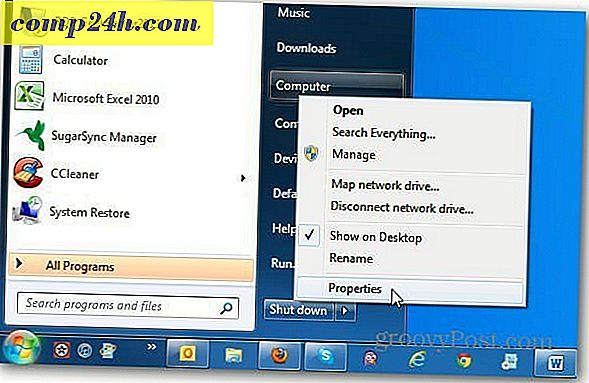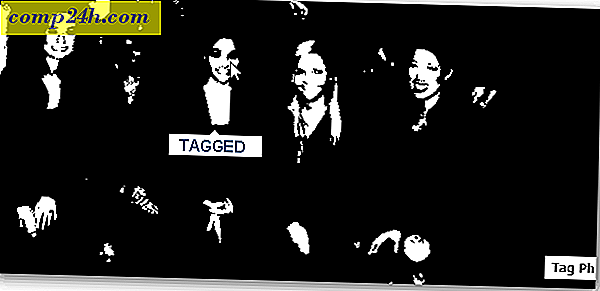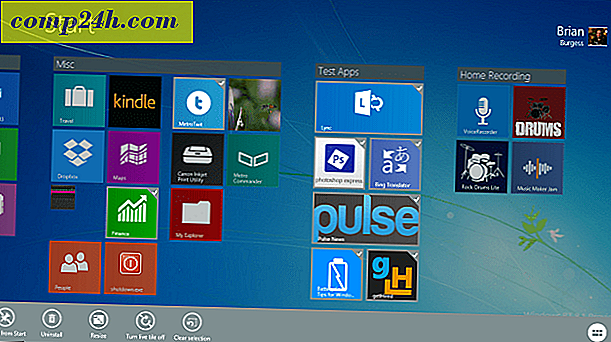Så här installerar du alla Google Apps på Kindle Fire HD
Har du en Kindle Fire HD, men känner dig bummed ut eftersom den inte kan göra allt som en Nexus 7 kan? Det finns inget behov av ytterligare störningar eftersom du kan installera många av samma appar som Nexus kan och få lite av dess funktionalitet. Det tar lite arbete, och det kan inte göras utan att rota och några andra tweaks till enheten. Men i slutändan är resultaten väl värda det.
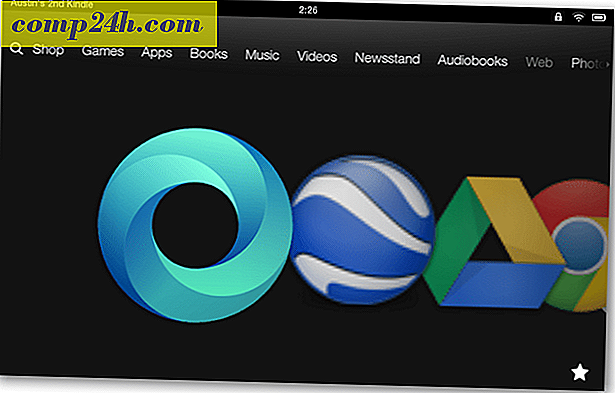
Förutsättningar
- Kindle Fire HD Rooted
- Sidladdning aktiverad
- ES File Explorer ( ingår i detta paket / valfritt / om du inte har tillgång till Amazon Appstore )
- Google Play installerat
Obligatorisk nedladdning
- Google-apps.zip [103 MB]
När du har alla krav ur vägen är det påbörjat. Eftersom vi har en mängd tekniska och icke-tekniska läsare, har vi både en kort och en detaljerad guide.
Kort handbok
- Flytta 25. APK-filer från mapp 1 till / system / app / katalog på Kindle.
- Ändra behörigheter för alla 25 .apk-filer till rw-r-r-
- Installera 3. APK-filer från mapp 2.
- Flytta 10 .so-filerna från mapp 3 till / system / lib / katalog på Kindle.
- Ändra behörigheter för alla 10.so-filer till rw-r-r-
- Starta om Kindle Fire HD
- Installera de valfria uppdateringarna från den återstående mappen
- Testa appsna för att se till att de fungerar
- Gjort
Den detaljerade guiden
Det första är att extrahera zip och kopiera mapparna från zip-filen till hämtningsmappen på Kindle Fire HD.
Tips : Om du använder ES File Explorer kan du ladda ner zip direkt till Kindle och extrahera den där.

Nu på Kindle Fire HD, öppna ES File Explorer (ESFE). Om du har följt vår tidigare guide för installation av Google Play vet du redan hur du aktiverar root-alternativ inom ESFE. Om inte, gå till Inställningar> Rotationsalternativ> Kontrollera alla fyra rutorna .
De första filerna du behöver flytta finns i mappen "1 Flytta dessa till System-App." Att flytta dessa filer till / system / app / mapp är exakt vad du ska göra. Det enklaste sättet är att välja dem alla och använd sedan "Flytta till" -funktionen för att placera dem i rätt mapp. Du kan också bara kopiera / klippa och sedan klistra in apk-filerna i mappen.
Viktigt: Några av appar från den här första mappen kan hittas och vara tillgängliga via Play Butik. Om de är är det klokt att först försöka installera dem där. Men vid tidpunkten för det här skrivandet har många av dessa program kompatibilitetsproblem med den version som för närvarande finns tillgänglig i Play Store. Det kan ändras när som helst beroende på hur Google eller Amazon släpper uppdateringar.




Nu kommer den mest tråkiga delen av hela processen. För alla 25 .apk-filer måste du ändra behörigheterna för att vara:
- Användare: Läs, Skriv
- Grupp: Läs
- Övrigt: Läs
Det finns några skärmdumpar nedan, men här är listan i alfabetisk ordning för varje app som behöver dessa behörigheter (från 25 flyttas till / system / appar /)